Microsoft Teams の新機能 | 2022 年 11 月
※ 本ブログは、米国時間 11/30 に公開された “What’s New in Microsoft Teams | November 2022” の抄訳です。
会議からデバイス、大規模な会議から 1 対 1 のチャットまで、マイクロソフトは引き続きコラボレーションを簡単にするイノベーションを追求しています。デバイスの検出によるインクルーシブな会議の実現や、文字起こしへの AI 機能強化など、Microsoft Teams は必要な情報をすぐ確認できるようにサポートいたします。この記事では、11 月の新機能についてご紹介します。
会議
通話
デバイス
チャットとコラボレーション
管理
政府機関向け機能
会議に関する新機能
Teams 会議中にワンクリックのインスタント投票を使用して簡単に確認
設定された 2 択の回答 (はい/いいえ、賛成/反対、ハート/失恋) を使用して、音声による投票の質問に即座に回答できます。発表者は事前の準備なしに、質問を発言してから、対応する回答アイコンをクリックするだけで、これらの投票を実施できます。マイクロソフトの投票アプリは、ワンクリックのインスタント投票を提供する唯一のアプリです。競合製品の場合は、発表者が事前に投票を作成する必要があります。
PSTN ダイヤルイン、ダイヤルアウト、折り返し先からの会議の参加者によるブレークアウト ルームへの参加をサポート
PSTN ダイヤルイン、ダイヤルアウト、折り返し先からの参加者がブレークアウト ルームに参加し、ブレークアウト ルームの終了時にメイン ルームに戻ることができます。
Teams 会議で最大 49 個のビデオ (7×7) を自動表示
Microsoft Teams 会議では現在、既定で最大 9 個のビデオ (3×3) を画面に表示できます (ギャラリー ビュー)。9 個以上のビデオを表示するには、手動でラージ ギャラリー ビューを選択する必要があります。今回の更新により、特別な操作をしなくても、既定で最大 49 個のビデオ (7×7) を画面に自動的に表示できるようになります。実際に表示されるビデオの数は、ハードウェアやデバイスの機能によって異なります。
Web 版の最新の会議エクスペリエンス
事前参加の機能強化、ダイナミック ビュー、コントロール バーの更新など、最新の会議および通話エクスペリエンスが、Chrome および Edge ブラウザーの Web 版 Teams で提供されます。
通話に関する新機能
PSTN 通話着信の画面のポップアウト
管理者が Teams 管理センターでこのポリシーを有効にすると、PSTN 通話への応答時に Teams と共にブラウザーが自動的に起動し、関連情報 (CRM データ、サポート案件データなど) がユーザーに表示されます。この機能は、ユーザー設定でオフにすることも可能です。
Android 版 Microsoft Teams の通話の文字起こし
Android 版 Teams アプリで、1 対 1 の通話とグループ通話の文字起こしを利用できるようになりました。外出中やメモ帳が手元にない場合に便利です。
デバイスに関する新機能
Microsoft Teams Rooms のコンパニオン デバイスのエクスペリエンスの強化
Windows 版 Microsoft Teams Rooms では、会議エクスペリエンスを最適化するため、近接ベースの参加を利用することで、会議室前面のディスプレイで会議室にいる参加者のビデオ ストリームを非表示にするようになりました。個人用のノート PC を使用して Teams Rooms の既存の会議に参加する場合、Teams Rooms と会議室内のノート PC の両方でビデオ ギャラリーが最適化され、リモート参加者のビデオ ストリームのみが表示されます。
Teams ディスプレイの縦長表示でのホット デスク機能
Teams ディスプレイの縦長表示でホット デスク機能がサポートされました。Teams ディスプレイのホット デスク機能を使用すると、フレキシブル ワークスペースを検索して予約できるため、作業スペースを簡単に見つけられます。
ホット デスクの予約以外に、予約を延長したり (ホット デスクの空きがある場合)、ホット デスク セッションの終了時間を選択したりできるようになりました。サインインすると、個人用のアンビエント ユーザー エクスペリエンスが開始されます。ホット デスク セッションの終了時には、自動的にサインアウトされます。
ライセンスの更新
既存の共通エリア電話 (CAP) ライセンスの名称が Teams Shared Devices ライセンスに変更され、Teams ディスプレイを含む共有デバイスでさらに幅広い機能を提供するようになりました。
Teams ディスプレイの Teams Shared Devices ライセンスで、ホット デスク機能が提供されました。このライセンスにより、個人の資格情報でホット デスク デバイスにサインインした場合に、Teams ディスプレイでのデスクの予約や通話の発信に加えて、会議、チャット、ファイルへのアクセスが可能です。詳細はこちらの記事 (英語) をご覧ください。
認定デバイス
Poly G7500
Poly G7500 は、カメラ、マイク、追加のコンポーネントを接続できるモジュール式システムで、今回 Android 版 Microsoft Teams の大規模会議室向けの認定を取得しました。このシステムは、お客様の仕様に合わせて簡単に構成可能で、リッチなコラボレーション エクスペリエンスを提供します。詳細はこちらのページをご覧ください。
チャットとコラボレーションに関する新機能
管理対象外ユーザーからのグループ チャットへの招待を承諾またはブロック
Teams ユーザーが管理対象外ユーザーからの 1 対 1 のチャットを承諾またはブロックする機能は既に存在します。今回、Teams ユーザーの安全をさらに確保するために、管理対象外ユーザーからのグループ チャットへの招待を承諾またはブロックできるようになりました。
スケジュール送信
リモート ワークやフレックス タイム制、タイム ゾーンが異なる場所で働く人が増える中で、同僚の業務時間外の邪魔にならないように業務スケジュールに合わせてメッセージを送信することが困難な場合があります。Outlook でメールを後から配信できるように、Teams でチャット メッセージを配信する日時を手動で選択できるようになりました。[送信] ボタンを右クリックして、送信のスケジュールを設定するだけで、メッセージが予定どおりに配信されるため安心です。
配布グループ、メールが有効なセキュリティ グループ、Office 365 グループとの Teams チャットを開始
配布グループ、メールが有効なセキュリティ グループ、Office 365 グループとの Teams チャットを開始できるようになりました。この機能には、グループ チャットのメンバー数の上限 (現在は 250 人) が適用されます。
メッセージの検索結果をクリックして、すべてのチャットの会話履歴を表示
チャット メッセージの検索結果をクリックすると、メッセージの古さを問わず、メッセージ スレッド全体が表示されるようになりました。今回の更新により、会話のコンテキストを完全に把握できるため、効率性が向上します。
未読トグル ボタン
アクティビティ フィード パネルの未読トグル ボタンをオンにすると、未読のチャット メッセージ通知を簡単に表示、分類、確認できます。また、未読トグル ボタンをオフにすれば、既読と未読の両方の通知を表示できます。
電子署名の承認で OneDrive for Business からドキュメントをアップロード
承認アプリで電子署名の依頼を作成する場合に、署名が必要なドキュメントを OneDrive for Business から直接アップロードできるようになりました。これにより、場所やデバイスを問わず、目的のドキュメントにアクセスできます。
管理に関する新機能
Teams 管理センターで Surface Hub を Teams デバイスとして管理
管理者は、Teams 管理センターで Surface Hub のライフサイクル全体を Teams デバイスとして管理できます。リモートでの再起動、ログのダウンロード、設定の構成、デバイスの詳細情報などの機能を利用できます。
政府機関向けの新機能
マイクロソフトのマルチテナント クラウド環境の法人のお客様に現在提供している以下の機能が、米国の Government Community Cloud (GCC)、Government Community Cloud High (GCC-High)、国防総省 (DoD) のお客様向けにもロールアウトされました。
コネクタ (GCC)
Webhook 統合をサポートする Teams コネクタを GCC で利用できるようになります。
Teams デスクトップ クライアントから Microsoft Teams Rooms へのキャスティング (GCC-H)
正式に設定するほどではない臨時会議をすばやく作成したい場合に、Teams キャスティングで Teams Rooms に無線接続し、Teams デスクトップ クライアント (Windows および Mac) からコンテンツを表示できるようになりました。ユーザーは、画面の配信、コンピューターのローカルに保存されているコンテンツの共有、Office 365 を介したコンテンツヘのアクセスが可能です。

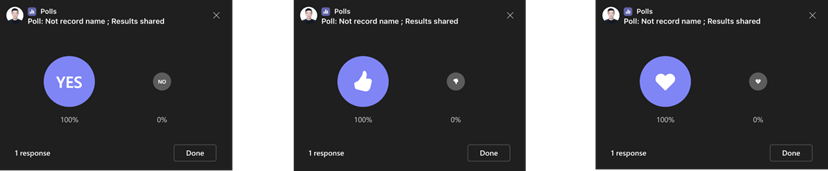
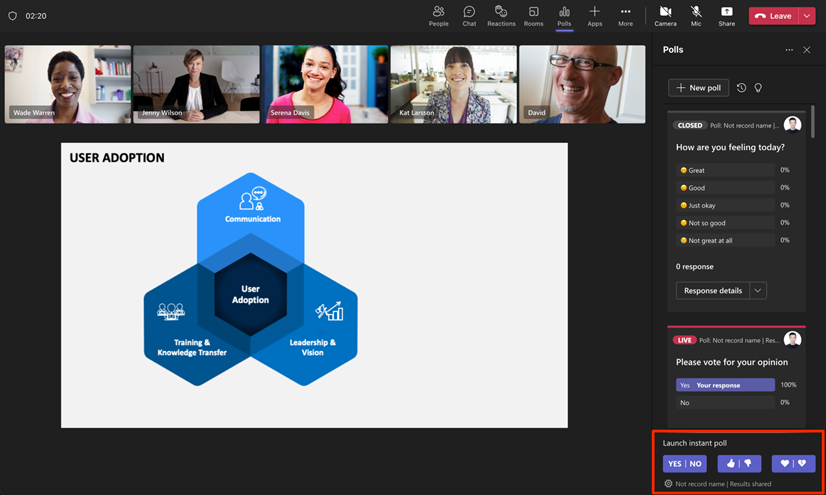
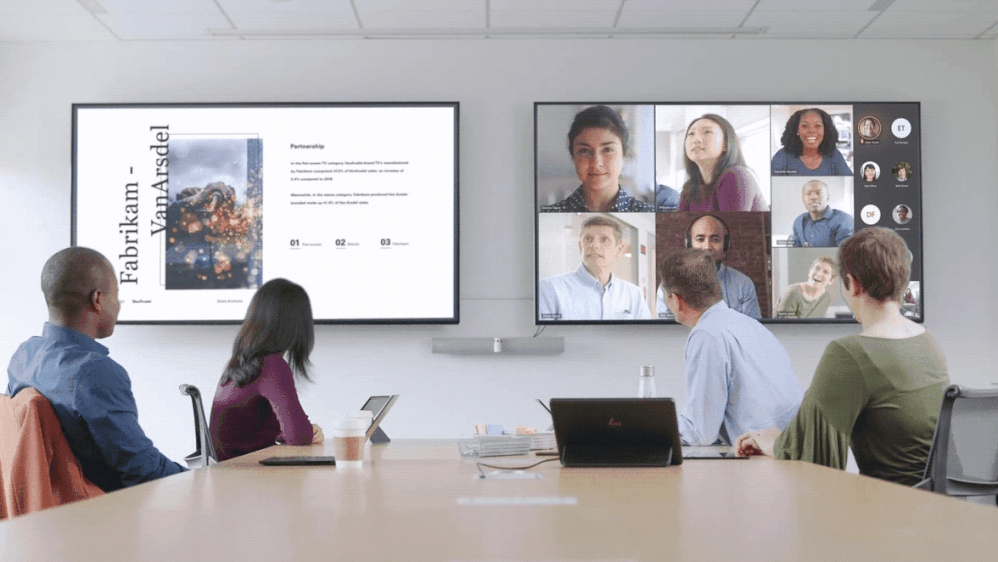
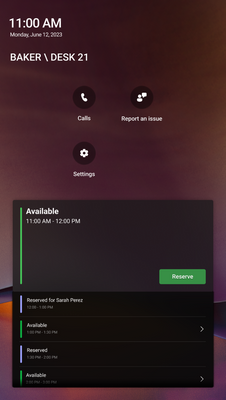


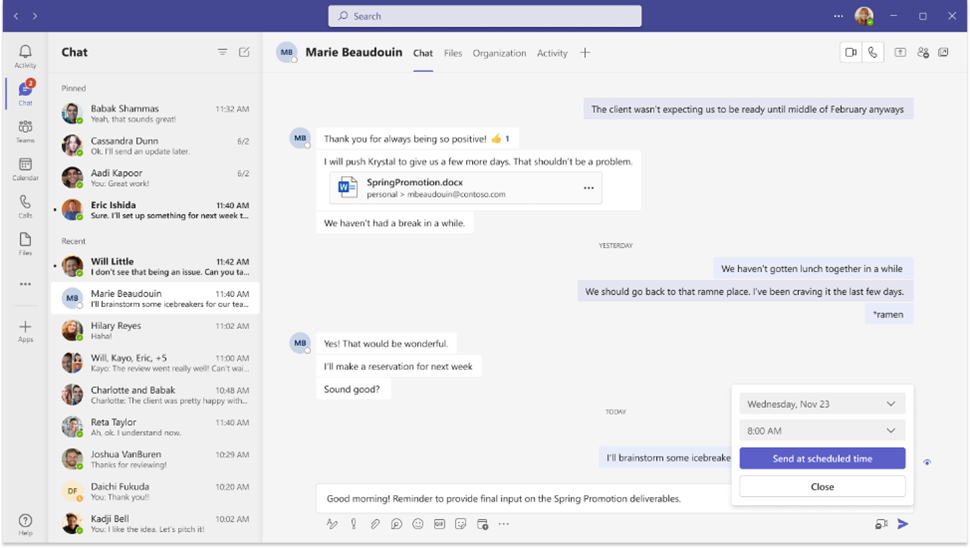
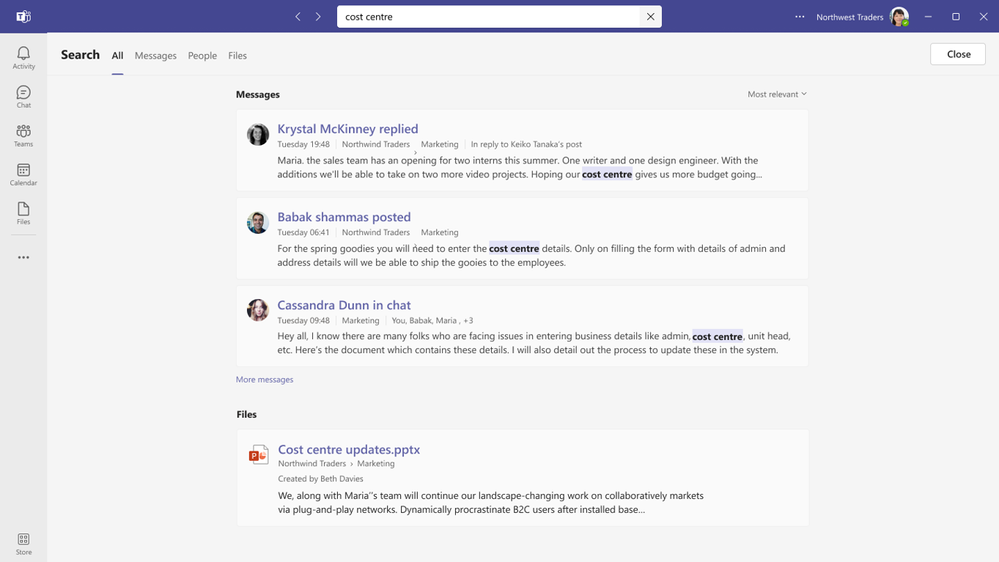
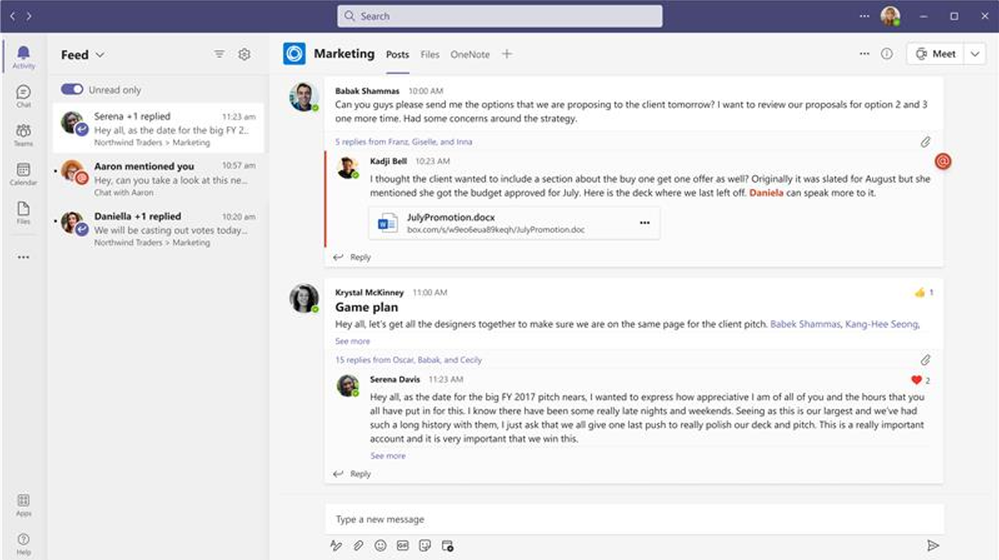
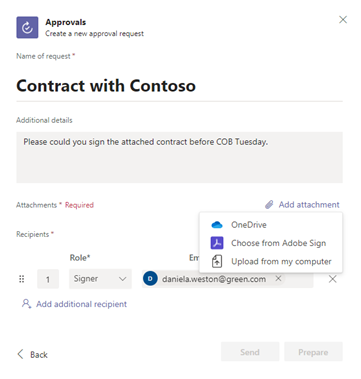
Join the conversation